Braveブラウザについて
Brave Softwareを中心として開発されているブラウザで、
セキュリティ・広告除去を重視したブラウザを目指して開発が進められています。
2023年11月現在ではWindows/Mac/Android/iOS/Linuxなど主要なOSで利用できます。
ダウンロードは公式サイトからどうぞ(クリック・インストールしてもわたしに収益はありません)
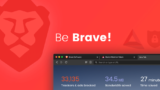
以前はiOS版はあまり使えないような印象がありましたが、
改めて使ってみたところ、AdGuardやuBlock Origin向けのカスタムフィルタのインストールができることが分かりましたので、「かわいいフィルター」を使い、実用に耐えられるものか確かめてみます。
なお、わたしは2023年9月ごろからログイン必須なサービスにはiOS標準アプリであるSafariを使い、
Yahooニュース閲覧やGoogle検索などログインが必須でないサービスについては、常時プライベートブラウズにしたBraveを使うようにしています。
先に結論を申し上げますと、BraveはSafari+AdGuardに近い形で利用することができます。
Braveへのカスタムフィルタインストール
Braveへ「かわいいフィルター」をインストールし、Yahooの記事がどの程度消えるか検証します。
検証には、iOS 17.1.1がインストールされたiPhone 15 Pro MAXを使用しています。
AppStoreよりインストールします(クリック・インストールしてもわたしに収益はありません)

インストール後、Braveを起動すると初期設定ののち、スタート画面へと遷移します。
「…」→「設定」をタップします。
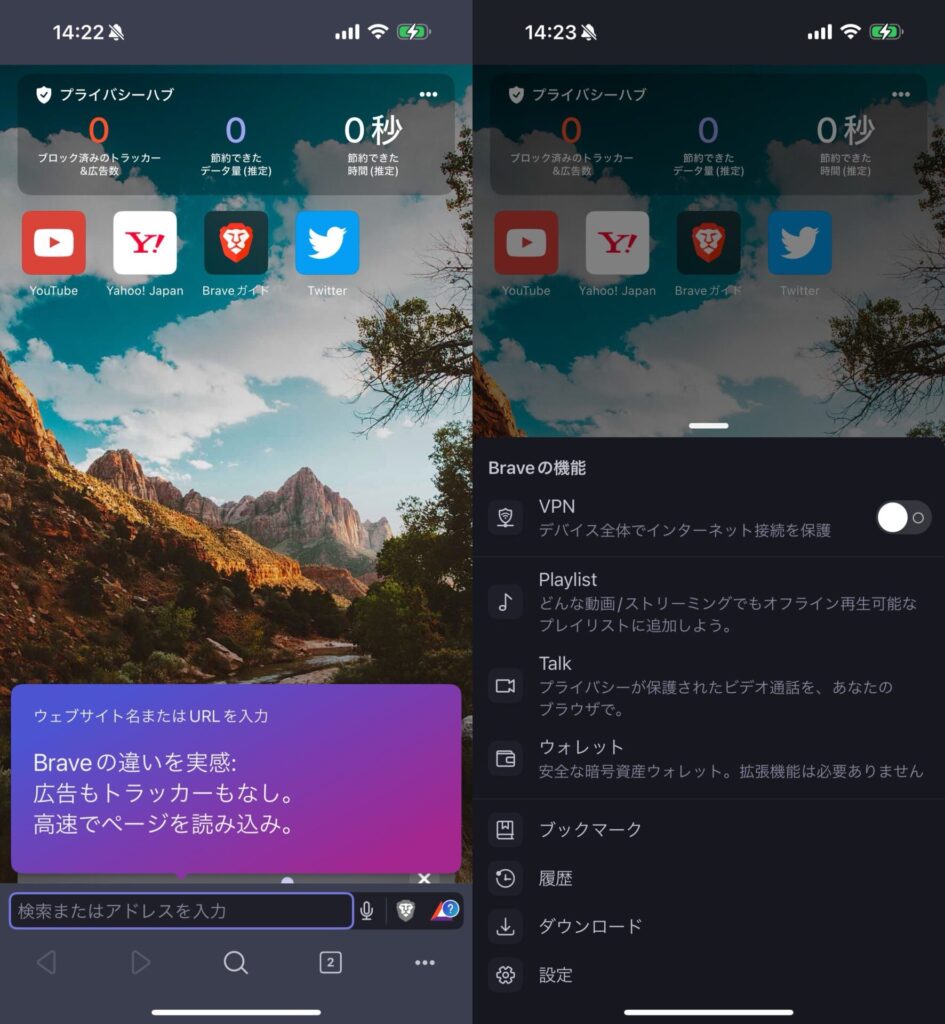
「設定」より「Brave Shields&プライバシー」をタップします。
「トラッカー&広告コンテンツブロック」を「標準」から「積極的」に変更しましょう。
「積極的」にすることでGoogleの検索広告(スポンサー広告)が除去されるようになります。
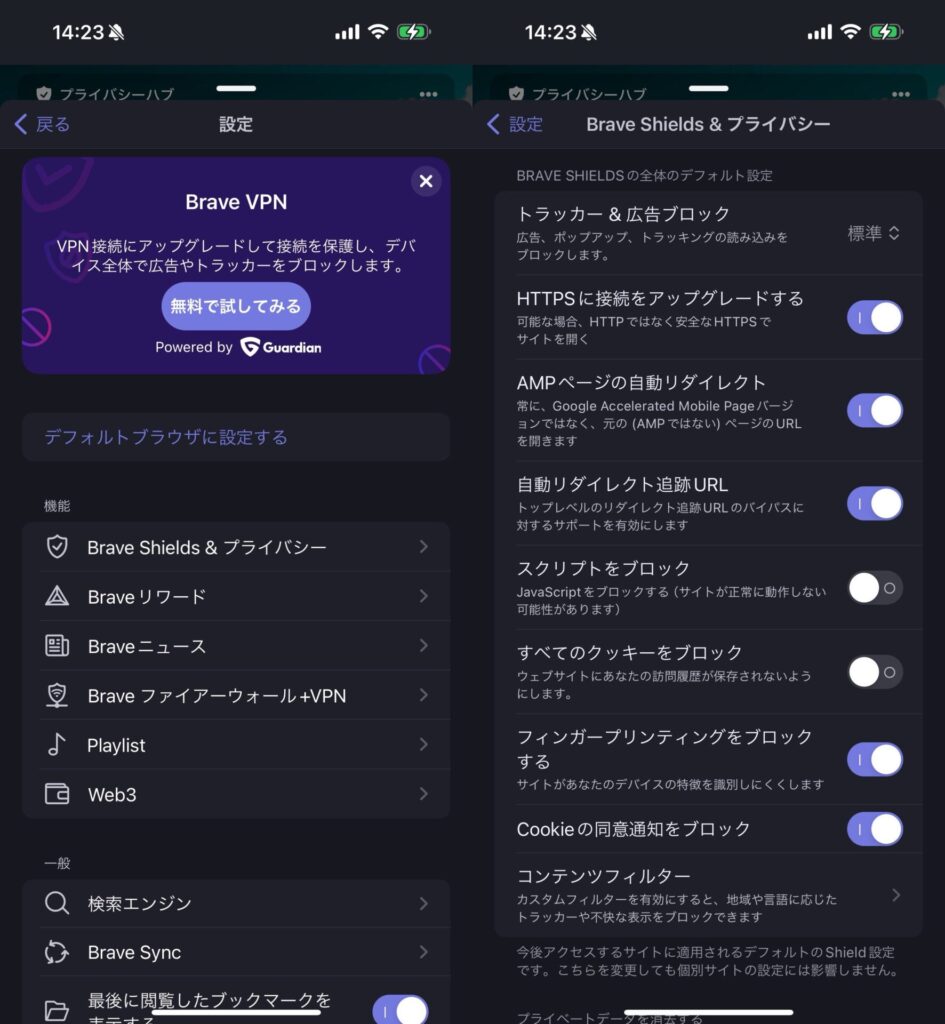
カスタムフィルタ導入には「コンテンツフィルター」をタップし、任意のURLを入力します。
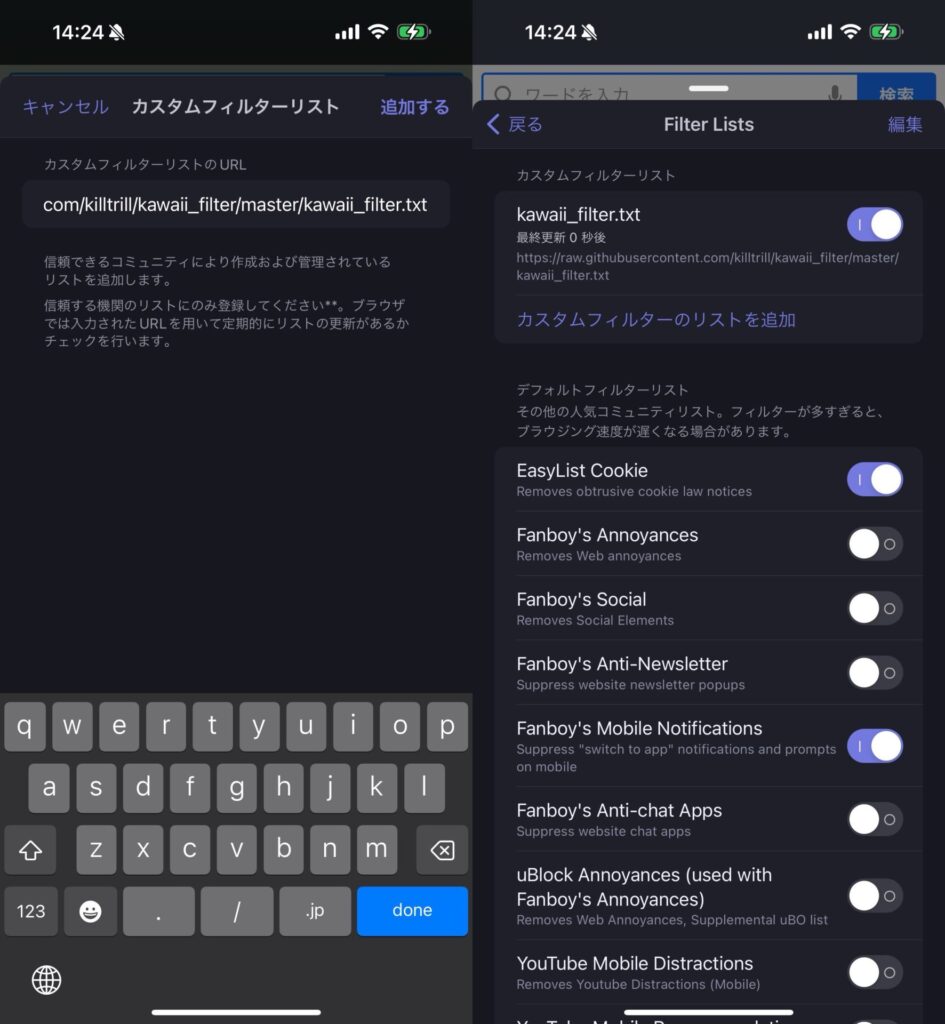
公開されているフィルタのURLを入力します。
例えば、通常版かわいいフィルターでしたら下記をコピペしてください。
https://raw.githubusercontent.com/killtrill/kawaii_filter/master/kawaii_filter.txt
下記画像の左側が「かわいいフィルター無効化」、右側は「かわいいフィルター有効化」です。
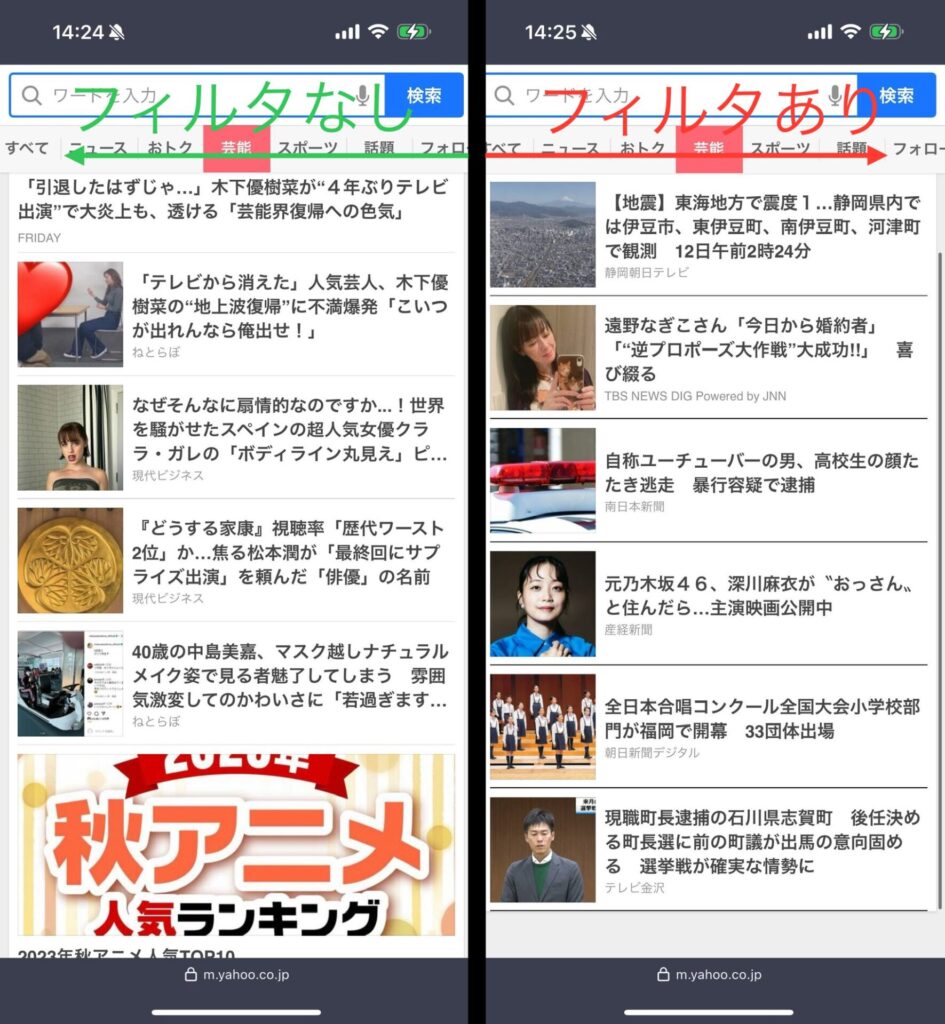
有効化する前(左側)は「ねとらぼ」など不快な記事が表示されていますが、
有効化した後(右側)は新聞社とテレビ局の芸能ニュースしか表示されておらず、
問題なく動作することが確認できました。
(同じ記事があった方が比較しやすいですね、すみません)
iOS版のBraveのデフォルトフィルタはEasyListのフィルタとなっているため、
必要に応じてuBlock OriginやAdGuardが公開しているフィルタを適用することも可能です。
その際は、EasyListのものと重複しないように気をつけてください。
(おまけ)常時プライベートブラウズ
「Brave Shield&プライバシー」より「常にプライベートモード」を有効化します。
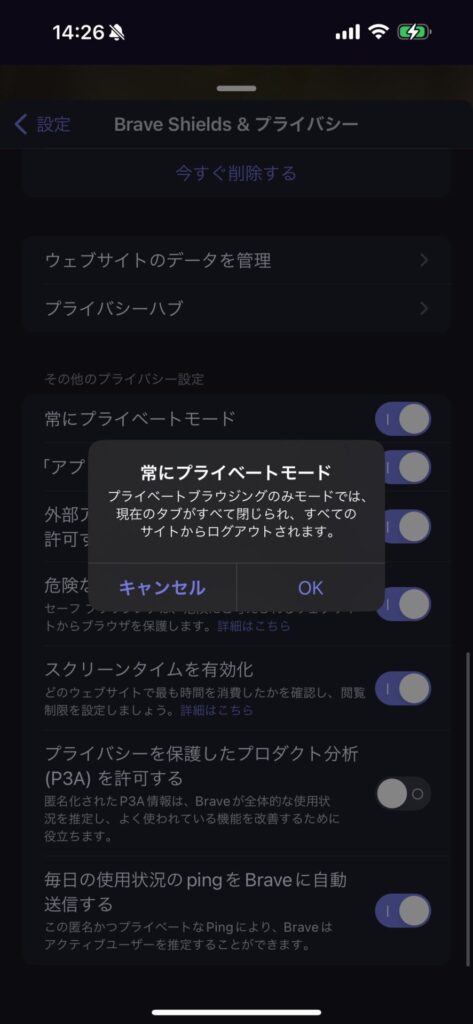
プライベートブラウズとするメリットとして、Googleやその他のアカウントからログアウトされた状態を基本としてインターネットを利用することができます。
Googleやその他トラッカーの追跡を防止し、また不要なキャッシュを端末へ保管せずにインターネットを利用することができるようになります。
iOSユーザーはSafariを使うことが多いと思いますし、
Braveをインストールすることで端末のストレージを500MB程度、占有してしまいます。
うまく使い分けをしていきましょう。
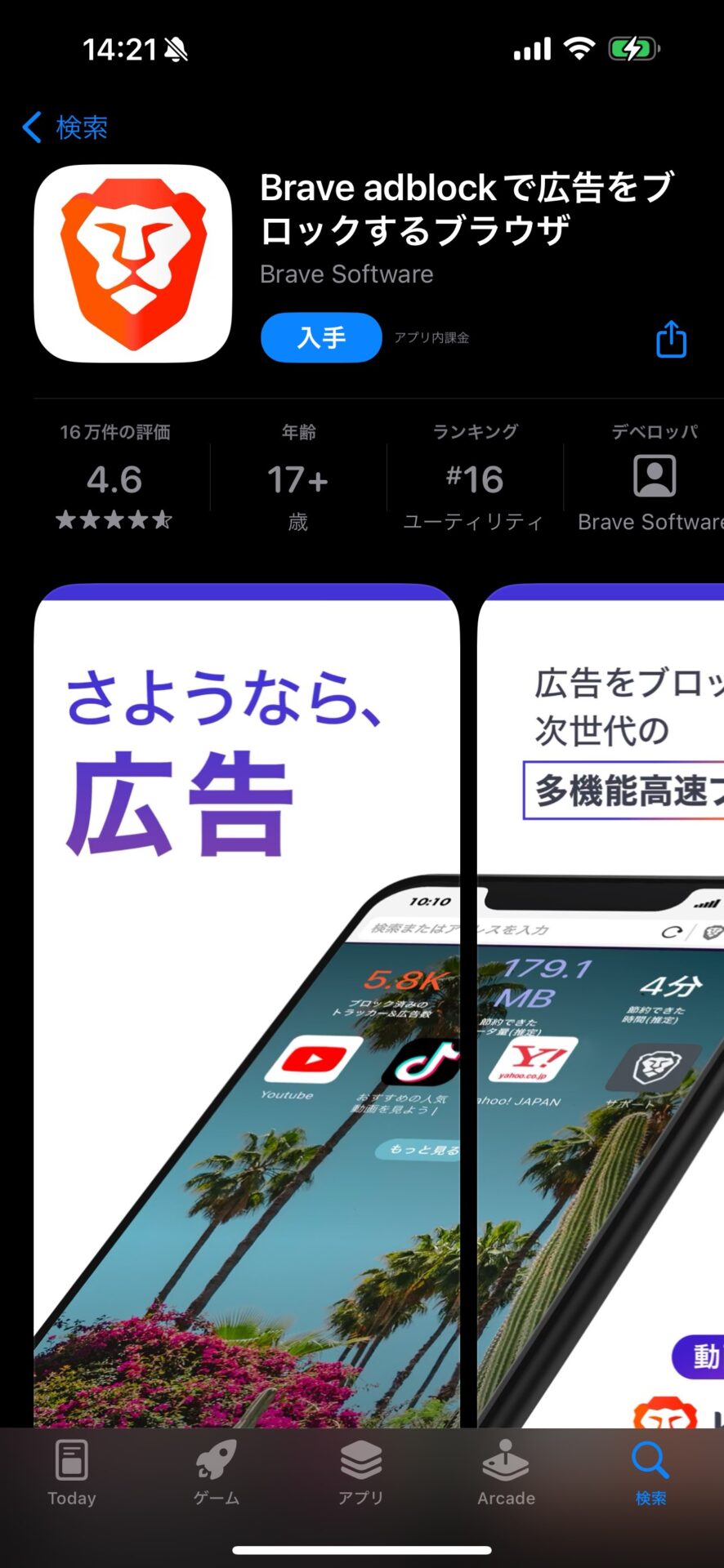
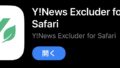
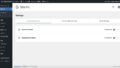
コメント